So beheben Sie Sprünge mit dem Mausrad nach oben und unten
Veröffentlicht: 2023-04-20Das Scrollrad der Maus springt auf und ab und erschwert die gesamte Steuerung.Keine Sorge, hier sind die Lösungen zur Behebung des Problems.
Hüpft das Scrollrad Ihrer Maus ständig auf und ab, was es schwierig macht, den Zeiger beim Scrollen zu steuern? Ihr Spiel (oder Ihre Arbeitsproduktivität) kann durch ein unbequemes Scrollrad stark beeinträchtigt werden. Der Maus-Encoder ist normalerweise für das unregelmäßige und ruckartige Scrollen Ihrer Maus verantwortlich. Manchmal ist das Scrollrad selbst der Übeltäter.
Es besteht keine Notwendigkeit, eine neue Maus zu kaufen, wenn Sie das gleiche Problem haben, da es ziemlich einfach behoben werden kann. Sie können die Sprünge des Mausrads nach oben und unten lösen, indem Sie unserer Schritt-für-Schritt-Anleitung folgen.
Bevor wir anfangen
Probieren Sie zuerst diese einfachen Methoden zur Fehlerbehebung aus, bevor Sie zu komplexeren übergehen:
- Starte den Computer neu.
- Laden Sie alternativ Ihre Maus auf oder tauschen Sie die Batterien aus.
- Verwenden Sie einen anderen USB-Anschluss an Ihrem Computer, um die Maus anzuschließen.
- Trennen Sie Ihre kabellose Maus von anderen kabellosen Geräten. Das Problem mit dem Springen des Scrollrads der Maus kann durch gegenseitige Interferenzen von drahtlosen Geräten verursacht werden.
- Verwenden Sie eine andere Software und versuchen Sie, dort zu scrollen.
- Testen Sie das Scrollrad in einer anderen Software wie Word, da laut einem Bericht von Microsoft einige Programme damit Probleme haben.
Eine Liste von Lösungen zum Beheben von Sprüngen des Mausrads auf und ab unter Windows 10/11
Wenn Ihnen die grundlegenden Lösungen nicht geholfen haben, können Sie die folgenden Techniken ausprobieren. Sie müssen sie nicht alle ausprobieren; Bewegen Sie sich einfach in der Liste nach unten, bis Sie das finden, das für Sie funktioniert.
Lösung 1: Ändern Sie die Mauseinstellungen
Sie können das Problem mit dem Springen des Mausrads beheben, indem Sie die Einstellungen ändern. Das Scrollrad der Maus kann hüpfen, wenn die Radgeschwindigkeit zu hoch eingestellt ist. Die Schritte zum Ändern/Deaktivieren von Einstellungen lauten wie folgt:
Schritt 1: Geben Sie im Suchfeld „ Systemsteuerung“ ein und drücken Sie die Eingabetaste. 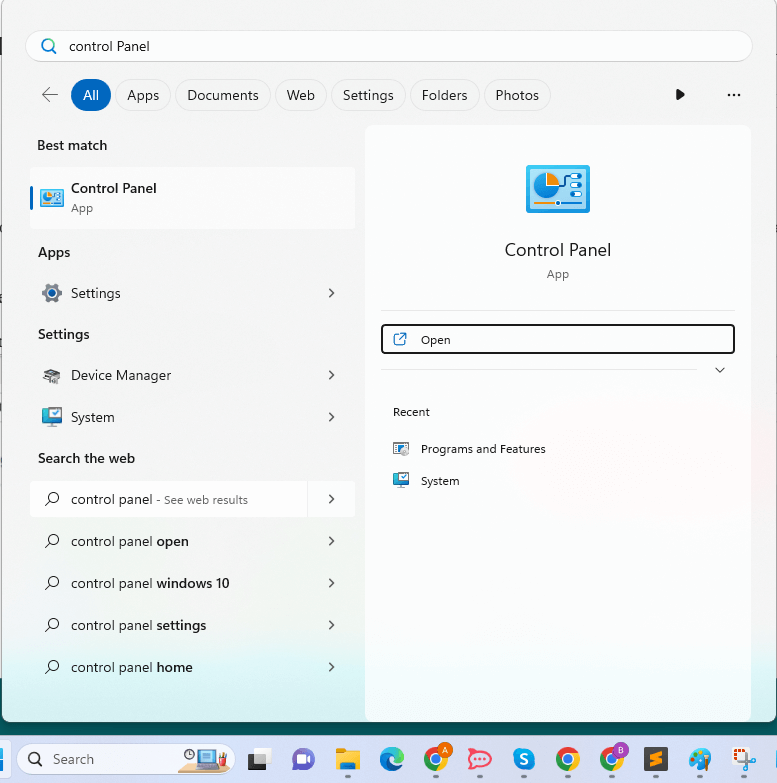
Schritt 2: Klicken Sie auf Maus, nachdem Sie dieAnsicht der Systemsteuerung auf Große Symbolegeändert haben. 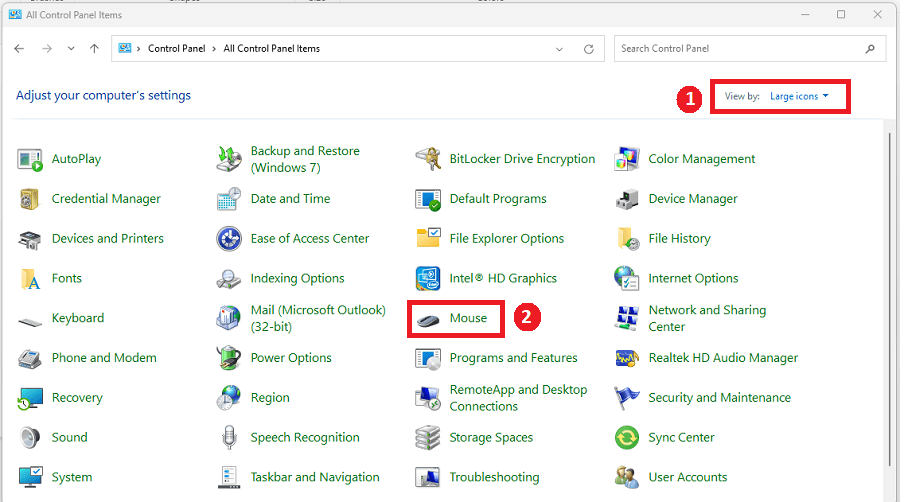
Schritt 3: Um die Einstellungen zu ändern, wählen Sie die Registerkarte Rad.Reduzieren Sie die Geschwindigkeit, wenn Ihr Rad zu schnell scrollt.
Ein Punkt, an den Sie sich erinnern sollten: Stellen Sie sicher, dass das Scrollen aktiviert ist. Einige Mäuse können es deaktivieren. Diese Funktion ist nicht auf allen Computern verfügbar. 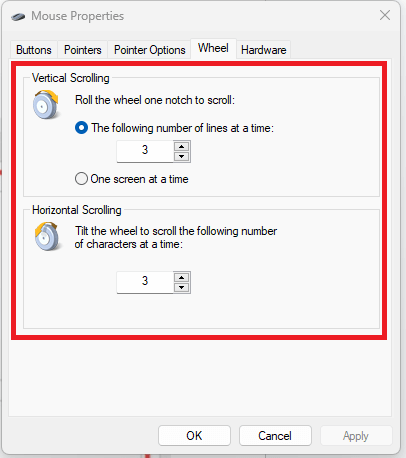
Schritt 4: Deaktivieren Sie das Kontrollkästchen neben dem Zeiger ausblenden, während Sie die Zeigeroptionen eingeben.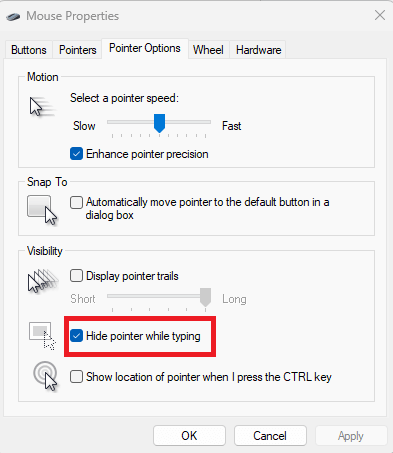
Wenn Sie fertig sind, überprüfen Sie, ob das Problem mit dem Springen des Mausrads behoben ist. Wenn nicht, fahren Sie mit anderen Lösungen fort.
Lesen Sie auch: So beheben Sie, dass der rechte Mausklick in Windows 10, 11 nicht funktioniert
Lösung 2: Aktualisieren Sie Ihre Treiber
Das Problem mit dem Scrollen der Maus nach oben und unten kann durch einen fehlenden oder veralteten Gerätetreiber verursacht werden. Sie müssen Ihre veralteten Gerätetreiber aktualisieren, um das Problem zu beheben. Sie können Ihren Treiber entweder manuell oder automatisch aktualisieren.

Die manuelle Aktualisierung Ihrer Treiber erfordert einige Computerkenntnisse und Geduld, da Sie online nach dem genauen Treiber suchen, ihn herunterladen und dann sorgfältig installieren müssen.
Die schnellste und einfachste Lösung besteht darin, Ihre Treiber automatisch zu aktualisieren. Selbst wenn Sie ein Computerneuling sind, ist es einfach, alles mit nur wenigen Mausklicks abzuschließen. Wir empfehlen Ihnen, den Bit Driver Updater zu verwenden, um automatisch die neuesten Treiber-Updates zu installieren. Bit Driver Updater ist ein weltweit anerkanntes Tool und bietet nur WHQL-getestete und zertifizierte Treiber.
Bit Driver Updater erkennt Ihr System automatisch und ermittelt die Originaltreiber dafür. Sie müssen sich keine Sorgen machen, während der Installation einen Fehler zu machen, da es kein Risiko gibt, die falschen Treiber herunterzuladen und zu installieren. Sie müssen auch nicht genau wissen, welches Betriebssystem Ihr Computer verwendet.
Die PRO- oder KOSTENLOSE Version von Bit Driver Updater ermöglicht es Ihnen, Ihre Treiber automatisch zu aktualisieren. Die Verwendung der Pro-Version erfordert jedoch nur 2 Klicks, und Sie erhalten außerdem vollen technischen Support und eine 60-tägige Geld-zurück-Garantie:
Sehen Sie sich nun die folgenden Schritte an, um Gerätetreiber mit Bit Driver Updater zu aktualisieren:
Schritt 1: Laden Sie den Bit Driver Updater herunter und installieren Sie ihn.
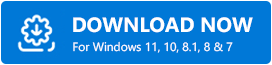
Schritt 2: Starten Sie Bit Driver Updater und wählen Sie Scan. Danach scannt Bit Driver Updater Ihren Computer, um problematische Treiber zu finden. 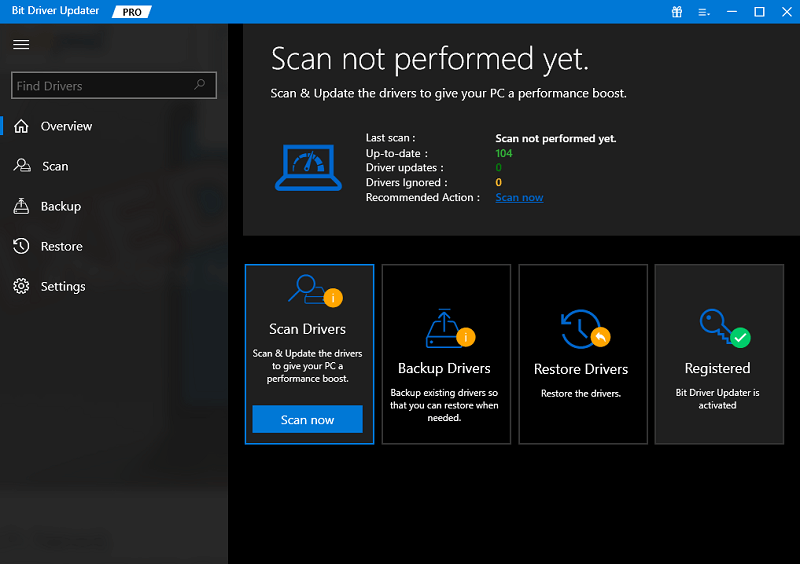
Schritt 3: Um automatisch die richtige Version des Treibers herunterzuladen und zu installieren, klicken Sie auf die Schaltfläche Jetzt aktualisieren neben dem Treiber (wenn Sie die kostenlose Version verwenden).Alternativ können Sie auf Alle aktualisieren klicken, um automatisch die richtige Version aller PC-Treiber auf einmal herunterzuladen und zu installieren. Wenn Sie auf Alle aktualisieren klicken, haben Sie die Möglichkeit, auf die Pro-Version zu aktualisieren. 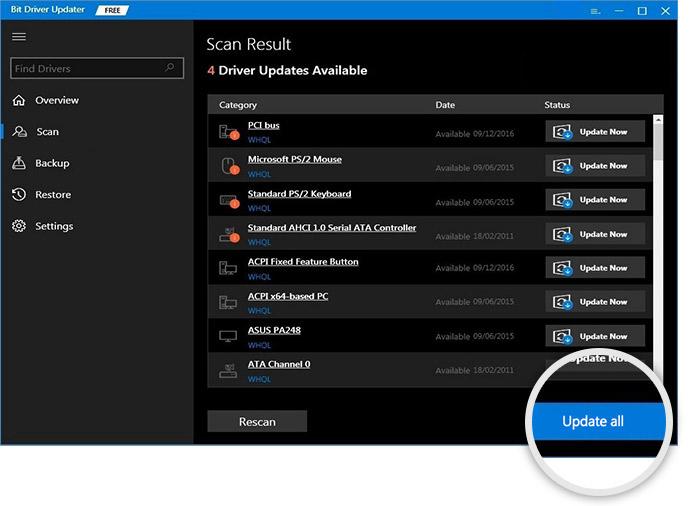
Das ist alles! Sehen Sie, wie schnell und einfach Bit Driver Updater die fehlenden oder veralteten Treiber durch die kompatiblen auf dem PC ersetzt. Nachdem Sie die Software erfolgreich installiert haben, starten Sie Ihr System neu und prüfen Sie, ob das Problem mit dem Springen des Mausrads weiterhin besteht. Wenn ja, versuchen Sie eine andere Lösung.
Lesen Sie auch: Mausprobleme in Windows 10 beheben – Mausprobleme beheben
Lösung 3: Deaktivieren Sie das Touchpad Ihres Laptops
Wenn Sie einen Laptop verwenden, ist es denkbar, dass Ihr Touchpad zu empfindlich ist und die Ursache für Ihr Problem mit Maus-Scroll-Sprüngen ist. Verwenden Sie eine externe Maus und schalten Sie das Touchpad aus, um das Problem zu lösen. Es kann im Geräte-Manager deaktiviert werden. Führen Sie dazu die folgenden Schritte aus:
Schritt 1: Drücken Sie I + die Windows-Logo-Taste zusammen auf Ihrer Tastatur.
Schritt 2: Gehen Sie zu Geräte. 
Schritt 3: Um das Gerät auszuschalten, wählen Sie die Registerkarte Touchpad.
Überprüfen Sie danach, ob Ihr Mausrad das Auf- und Abspringen gelöst hat. Sie können den letzten Ausweg verwenden, wenn dies Ihnen nicht geholfen hat.
Lösung 4: Hardwareproblem
Wenn keine der oben genannten Techniken funktioniert, um den Windows 10-Fehler zu beheben, bei dem das Scrollrad der Maus nach oben und unten springt, ist es möglich, dass die Fehlfunktion der Hardware schuld ist. Wenn dies der Fall ist, können Sie entweder eine neue Maus kaufen, um sie zu ersetzen, oder die alte öffnen, um Staub und Schmutz daraus zu entfernen. Sie können eine neue Maus vom Hersteller erwerben, wenn Ihre noch von der Garantie abgedeckt ist.
Lesen Sie auch: So beheben Sie das Springen der Maus unter Windows 10
Mausrad springt nach oben und unten: BEHOBEN
Los geht's! Wir hoffen, dass die oben aufgeführten Methoden für Sie optimal funktionieren. Fühlen Sie sich frei, unten einen Kommentar hinzuzufügen, wenn Sie Fragen, Zweifel oder bessere Vorschläge dazu haben.
Abonnieren Sie unseren Newsletter und folgen Sie uns in den sozialen Medien, um mehr über Technik zu erfahren, damit Sie keine Neuigkeiten verpassen.
